Het artikel van vandaag zal willekeurige vocht gedetecteerde fouten op de Galaxy A5 behandelen. We voegen hieronder een typisch voorbeeld toe, dus als u een soortgelijk probleem op uw A5 tegenkomt, volgt u onze oplossingen hieronder.
Voordat we verdergaan, willen we je eraan herinneren dat als je op zoek bent naar oplossingen voor je eigen #Android-probleem, je contact met ons kunt opnemen via de link onderaan deze pagina. Wees bij het beschrijven van uw probleem zo gedetailleerd mogelijk, zodat we gemakkelijk een relevante oplossing kunnen vinden. Geef zo mogelijk de exacte foutmeldingen die u krijgt om ons een idee te geven waar te beginnen. Als u al enkele stappen voor probleemoplossing hebt geprobeerd voordat u ons een e-mail stuurde, moet u deze vermelden zodat we ze kunnen overslaan in onze antwoorden.
Probleem: Galaxy A5 blijft vocht gedetecteerde fouten weergeven
Hoi! Ik kreeg de Samsung A5 ongeveer een jaar geleden en tot voor kort leek ik nooit problemen met de telefoon te hebben. Vorige week liep ik met mijn telefoon in mijn zak toen het heel hard regende en toen ik thuiskwam kreeg ik een waarschuwing dat er vocht in mijn telefoon werd gedetecteerd. Dit kon ik begrijpen omdat de laadpoort naar boven in mijn zak zat en er enkele momenten waren dat ik moest bukken toen ik de hond in de regen uitliet. Ik wachtte een paar uur en nam zelfs mijn telefoon mee naar de plaatselijke telefoonwinkel waar ze zeiden dat mijn telefoon nog steeds verbinding kon maken met de lader via de stekkerpoort, omdat het nog steeds een waarschuwing gaf dat het niet zou worden opgeladen vanwege vocht en dat is zou tegen het einde van de dag moeten opladen. Het was geweldig nieuws voor mij.
Dus ging ik naar huis wachtte ongeveer een uur en dacht dat ik het opnieuw zou proberen. Met een beetje geluk begon mijn telefoon op te laden en er waren geen problemen. Echter, 2 dagen later kreeg ik de waarschuwing opnieuw, en deze keer was ik voorzichtiger om mijn telefoon niet in mijn achterzak te stoppen terwijl het buiten regende. Ik begon een beetje in paniek te raken, maar besloot mijn telefoon uit te zetten en vervolgens weer aan te zetten. En nogmaals, met een beetje geluk was de waarschuwing verdwenen en kon ik mijn telefoon opnieuw opladen.
Twee weken geleden was ik in Australië op bezoek bij een vriend en het weer was erg, erg warm en nu ik weer thuis ben in Nederland, vooral de afgelopen week, was het weer erg koud (-3 / -5). Ik dacht dat het misschien iets te maken had met de klimaatverandering en dat het te snel veranderde.
Hoe dan ook, ik kreeg het bericht vanmorgen opnieuw. Ik merkte dat mijn telefoon een stuk kouder was vanwege het weer en ik besloot gisteravond dat ik met mijn telefoon onder het kussen zou slapen om het warm te houden (dit kan het probleem zijn). Ik werd wakker en controleerde mijn telefoon en ik merkte dat ik OPNIEUW de vochtwaarschuwing had, slechts 3 dagen nadat ik het bericht eerder had ontvangen. Dus ik dacht oké, misschien kan ik het gewoon opnieuw opstarten en het zou verdwijnen, geen geluk, het werkte deze keer niet.
Oké, dus toen besloot ik dat ik de telefoon uit en weer aan zou zetten. Dus ik zette de telefoon uit en las ergens online dat ik mijn telefoon kon aansluiten wanneer hij uit was, dus dat deed ik. Niets gemerkt en besloten mijn telefoon los te koppelen. Nu, hier is het raar geworden.
Ik probeerde mijn telefoon weer aan te zetten maar er gebeurde niets. Mijn telefoon kan niet worden ingeschakeld of reageren op alles wat ik deed. Ik keek online over het opnieuw opstarten van de telefoon of het uitvoeren van een harde reset om de telefoon te laten reageren, en NIETS. De telefoon was gewoon een zwart scherm. Op dit punt begin ik me veel zorgen te maken. Ik pak mijn oude telefoon omdat ik weet dat ik een telefoon nodig heb voor mijn dag. Maar het probleem dat ik nu heb, is dat ik niet weet waar ik de kleine medaille poker heb geplaatst om de zijkanten van de Samsung-telefoon te openen om mijn simkaart en mijn SD-kaart te krijgen. Ongeveer 20-30 minuten later denk ik ... waarom de Samsung-telefoon niet opnieuw proberen, en met mijn geluk wordt de telefoon ingeschakeld. De vochtwaarschuwing is verdwenen, maar ik heb geen idee wat er met mijn telefoon is gebeurd. Ik weet niet of mijn telefoon alleen reageert op de weersveranderingen hier, van semi-koud zoals 7 graden tot een daling tot -5 graden in slechts een paar dagen. Misschien was slapen met mijn telefoon onder het kussen niet het beste idee. Maar het krijgen van de vochtwaarschuwing begint me echt te irriteren en ik weet niet zeker wat ik er nog meer aan kan doen.
Oplossing: alle versies van de Galaxy A5 zijn IP68-gecertificeerd, wat betekent dat ze bestand zijn tegen incidentele waterspatten (geen water onder hoge druk) en normale stofbronnen. Dit betekent echter niet dat de IP68-certificering perfect is. In feite is het een overschatte vorm van bescherming die in sommige gevallen gebruikers misleidt om risicovol gedrag te vertonen om te zien of het werkt. Je Galaxy A5 kan waterbescherming verliezen als de behuizing of de telefoon beschadigd raakt na een val. Hoewel u geen andere mogelijke redenen voor uw telefoon hebt genoemd om de waterbestendigheid te verliezen, willen we duidelijk maken dat het per ongeluk laten vallen van een apparaat een van de meest voorkomende redenen is.
Vocht gedetecteerde waarschuwing is een mechanisme voor waterbestendige apparaten om gebruikers eraan te herinneren niet op te laden omdat de oplaadpoort nat is. Het verschijnt meestal wanneer het apparaat wordt blootgesteld aan water. We weten dat je de telefoon zo nat hebt gemaakt door de regen dat de fout die wordt gedetecteerd door vocht waarschijnlijk zal blijven verschijnen als je de telefoon niet goed droogt. Het is heel goed mogelijk dat er op dit moment sporen van vocht in het laadpoortgebied zijn. In sommige gevallen kunnen resten of vreemde voorwerpen ertoe leiden dat het systeem de waarschuwing weergeeft.
Er zijn een paar manieren om natte elektronica te drogen. Kijk welke in jouw geval mogelijk is om het probleem op te lossen.
Schud het uit . Een van de gemakkelijkste manieren om uw telefoon te drogen is door deze voorzichtig uit te schudden. Veeg de buitenkant van de telefoon met een schone, zachte doek af om zoveel mogelijk water te verwijderen voordat u dit doet. Droog de lens niet met een toren om krassen te voorkomen. Gebruik indien mogelijk een microvezeldoek om de lens te reinigen.
Zorg dat u de telefoon niet laat vallen wanneer u deze uitschudt.
Spoel het apparaat met zoet water . In het geval dat de telefoon in contact komt met zout water of modderig water, is het een goed idee om hem met zoet water af te spoelen. Zorg ervoor dat er geen water onder hoge druk in de laadpoort wordt geschoten.
Gebruik een stofzuiger . Een andere manier om je telefoon te drogen is met een handstofzuiger. Dit zuigt de resterende sporen van water of vocht uit de laadpoort. Zorg ervoor dat u de stofzuiger niet te dicht bij de poort plaatst om te voorkomen dat statische elektriciteit wordt gegenereerd, wat fataal kan zijn voor een elektronisch apparaat.
Gebruik een blik perslucht . Het gebruik van een bus met perslucht in deze situatie kan riskant zijn als de waterbestendigheid van uw telefoon is aangetast. Probeer dit niet te proberen als uw telefoon eerder is gevallen, omdat dit de integriteit van de behuizing kan hebben beschadigd. Als u zeker weet dat uw telefoon in topvorm is, spuit dan voorzichtig met het blik recht omhoog om alleen lucht vrij te laten en niet de bevriezende vloeistof.
Gebruik absorptiemiddelen . De meest voorkomende remedie voor thuis is door rijst te gebruiken om vocht op te nemen. Als u van plan bent dit te doen, is dit wat u wilt doen:
- Veeg de buitenkant van de telefoon grondig schoon met een schone, zachte doek of microvezel.
- Plaats de telefoon in een plastic container.
- Giet de rijst erbij. Zorg ervoor dat het de telefoon volledig bedekt.
- Sluit de plastic container.
- Laat het apparaat minimaal 48 uur in de container.
Een goed alternatief voor rijst is silicagel. U kunt een paar pakketten kopen bij uw plaatselijke winkel en deze in een afgesloten plastic zak of container doen. Net als rijst zal silicagel proberen vocht op te nemen dat zich diep in de poort bevindt. Laat de telefoon een paar dagen in een verzegelde tas.
Gebruik warmte . Water verdampt natuurlijk na een paar uur, maar als u het proces een beetje sneller wilt versnellen, kunt u proberen het apparaat in de buurt van een bron van indirecte, zachte warmte te plaatsen. Deze locaties kunnen variëren, maar ze bevatten plekken aan de achterkant van uw tv, autodashboard of achterkant van een computer. Plaats uw telefoon NIET in de buurt van een directe warmtebron zoals een oven, oven of in direct zonlicht.
Plaats in de buurt van een goed geventileerde ruimte . Het kan ook helpen om het apparaat in een gebied met een goede luchtcirculatie te plaatsen. Als je een kleine ventilator hebt, gebruik je deze om het apparaat een dag of twee te drogen.
Voer de "handdoekentest" uit. Plaats het artikel na een halve dag of meer (afhankelijk van de gebruikte droogtechniek) op absorberende handdoeken, servetten of ander papier. Controleer binnen vier tot zes uur op tekenen van vocht dat uit de eenheid sijpelt. Als er vocht zichtbaar is, herhaalt u het vacuüm en droogt u de inspanningen in.
Krijg professionele hulp . Als geen van de bovenstaande suggesties helpt, kunt u overwegen Samsung of een onafhankelijke technicus de telefoon voor u te laten drogen. Reparatiewerkplaatsen kunnen professioneel gereedschap gebruiken om ervoor te zorgen dat het apparaat grondig wordt gedroogd.
Reset het apparaat in de fabriek
Er zijn enkele gevallen geweest waarin een fout met gedetecteerd vocht opdook, zelfs als de telefoon goed is opgedroogd of nog nooit nat is geweest. Om te controleren of er een softwarefout is waardoor de waarschuwing willekeurig verschijnt, raden we u aan de software-instellingen terug te zetten naar de standaardwaarden. Dit is hoe het gedaan is:
- Maak een back-up van uw gegevens.
- Schakel het apparaat uit.
- Houd de toets Volume omhoog en de Bixby-toets ingedrukt en houd vervolgens de aan / uit-toets ingedrukt.
- Wanneer het groene Android-logo wordt weergegeven, laat u alle toetsen los ('Systeemupdate installeren' wordt ongeveer 30 - 60 seconden weergegeven voordat de menu-opties van het Android-systeemherstel worden weergegeven).
- Druk meerdere keren op de toets Volume omlaag om 'gegevens wissen / fabrieksinstellingen wissen' te markeren.
- Druk op de aan / uit-knop om te selecteren.
- Druk op de toets Volume omlaag totdat 'Ja - verwijder alle gebruikersgegevens' is gemarkeerd.
- Druk op de aan / uit-knop om te selecteren en start de master-reset.
- Wanneer de master-reset is voltooid, wordt 'Systeem nu opnieuw opstarten' gemarkeerd.
- Druk op de aan / uit-toets om het apparaat opnieuw op te starten.
Neem contact met ons op
Laat het ons weten als u een van de gebruikers bent die een probleem met uw apparaat ondervindt. We bieden gratis oplossingen voor Android-gerelateerde problemen, dus als je een probleem hebt met je Android-apparaat, vul je de korte vragenlijst in deze link in en proberen we onze antwoorden in de volgende berichten te publiceren. We kunnen geen snelle reactie garanderen, dus als uw probleem tijdgevoelig is, moet u een andere manier vinden om uw probleem op te lossen.
Als je dit bericht nuttig vindt, help ons dan door het aan je vrienden te verspreiden. GRUNTLE.ORG is ook aanwezig op het sociale netwerk, dus u wilt misschien communiceren met onze community op onze Facebook- en Google+ pagina's.

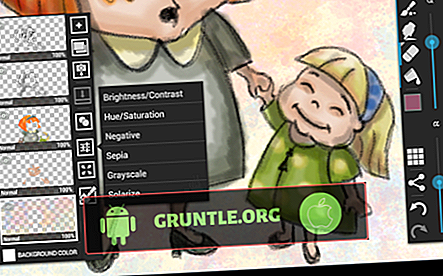



![Apple iPhone 7 Plus iTunes-fout 9: Wat veroorzaakt deze iPhone-fout en hoe kan deze worden opgelost? [Probleemoplossen]](https://cdn.gruntle.org/files/5657/5657-min.jpg)

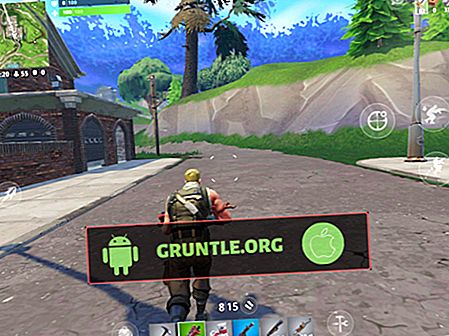
![Een iPhone X repareren die geen verbinding met de App Store maakt [Handleiding voor probleemoplossing]](https://cdn.gruntle.org/files/6648/6648-min.jpg)